Umetnost digitalnega slikanja odpira fascinantne možnosti, zlasti ko gre za opremljanje 3D predlog z realističnimi teksturami. V tem razdelku se boš naučil, kako učinkovito vključiti in prilagoditi sence, ustvarjene v SketchUp-u, da bodo tvoji digitalni modeli delovali bolj živahno. Ključ je v pravilni kombinaciji svetlobe in sence ter prilagajanju tekstur za dosego harmonične celote.
Najpomembnejše ugotovitve
- Prilagajanje učinkov senc in svetlobe je ključno za realističnost tvojih digitalnih modelov.
- Delanje z več plastmi ti omogoča več nadzora in prilagodljivosti pri teksturiranju.
- Pravilno dodajanje in urejanje barv ter temnenje z različnimi orodji izboljšuje globino in plastičnost tvojih objektov.
Postopek po korakih
Za ustvarjanje realističnega modela je potrebno nekaj korakov, ki jih bomo sedaj podrobno preučili. Vsak od teh korakov ti bo pomagal optimizirati teksturo in svetlobo.
Korak 1: Nastavitev delovnega okolja
Preden začnete s teksturiranjem, je pomembno ustvariti pravilno izhodiščno točko v SketchUp-u. Poskrbi, da si pravilno ustvaril in dodal senco v svoje modele. Nauči se, kako različne teksture sodelujejo, da ustvarijo točne razmerje med senco in svetlobo.
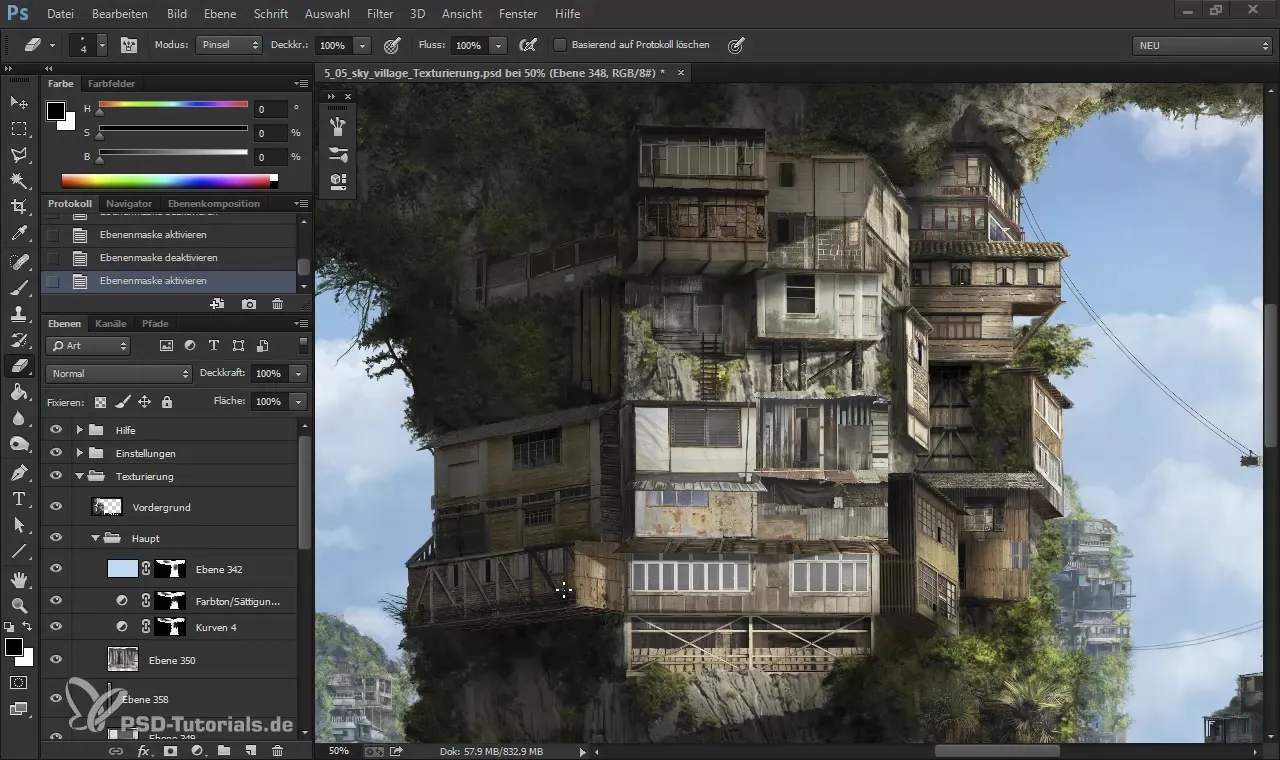
Korak 2: Prilagajanje tekstur
Začneš z optimizacijo obstoječih tekstur. Izklopi nastavitve, da lahko teksture neposredno urejaš. Pri tem je pomembno skrbno izbrati in po potrebi prilagoditi integrirane teksture, da dobiš harmonično celoto. Eksperimentiraj z velikostjo in obliko tekstur, da dosežeš najboljši učinek.
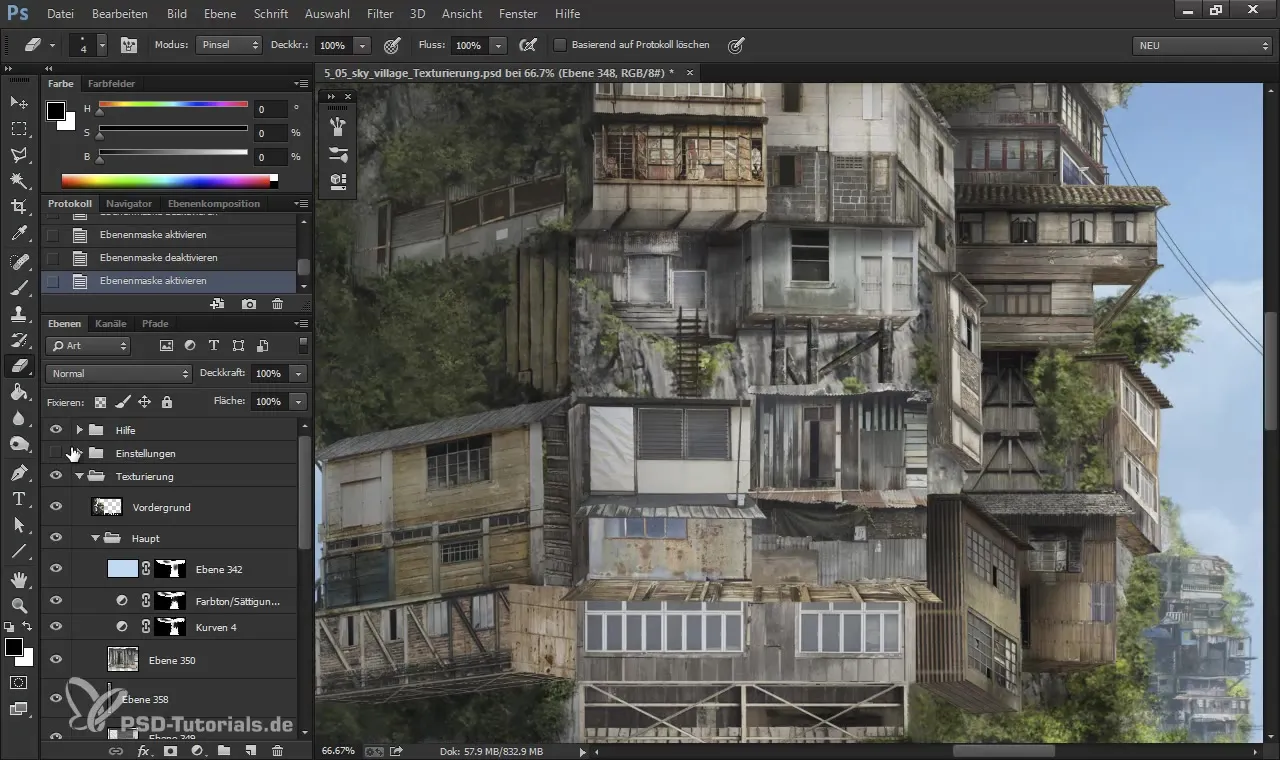
Korak 3: Delo s senčili
Da bodo tvoje teksture žive, dodaj sence. Uporabi orodje za temnjenje, da nekoliko potemniš robove svojih objektov, kar prispeva k bolj realističnim svetlobnim razmeram. Sence morajo vedno ustrezati realnim razmeram, odvisno od svetlobnega vira v modelu.
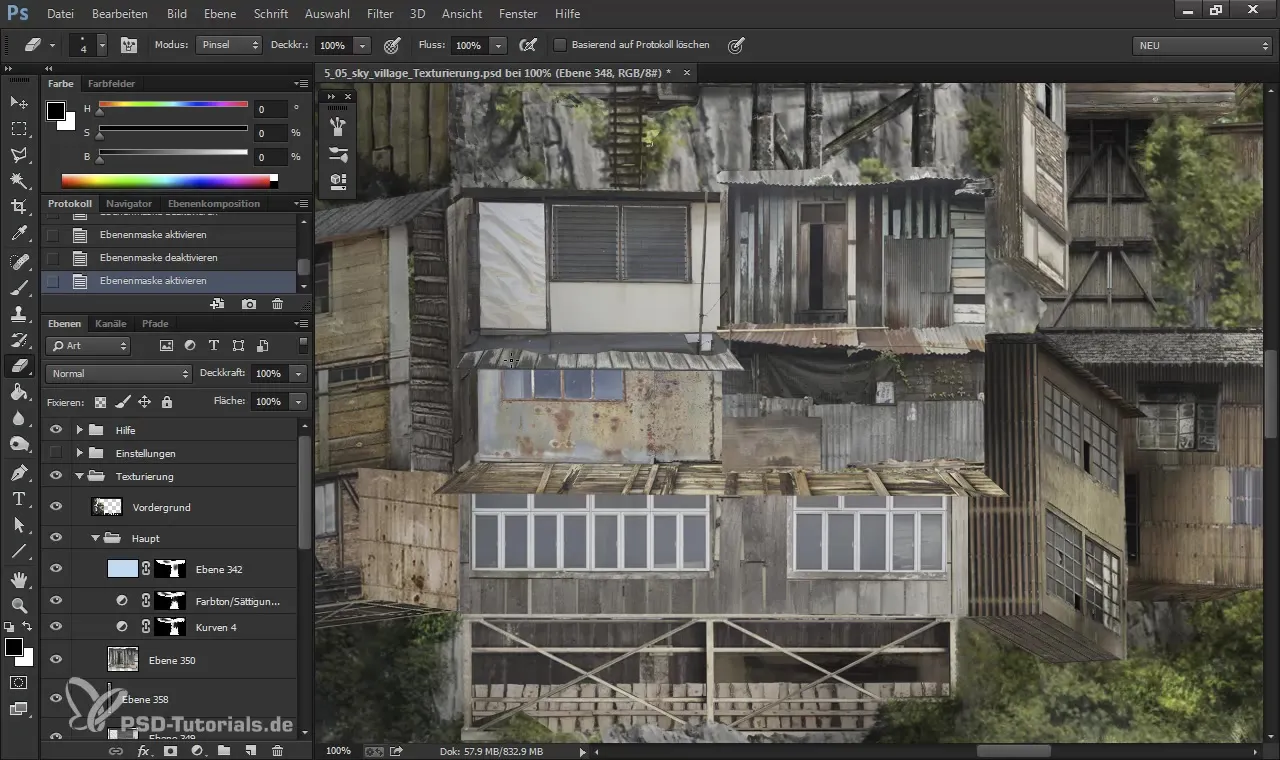
Korak 4: Uporaba barvnih prehodov
Pomemben korak je uporaba barvnih prehodov in odtenkov za ustvarjanje globine. Eksperimentiraj z različnimi odtenki, da teksturo narediš bolj živahno. Med delom z barvnim prehodom poskrbi, da se barve harmonično ujemajo, da dosežeš naraven videz.
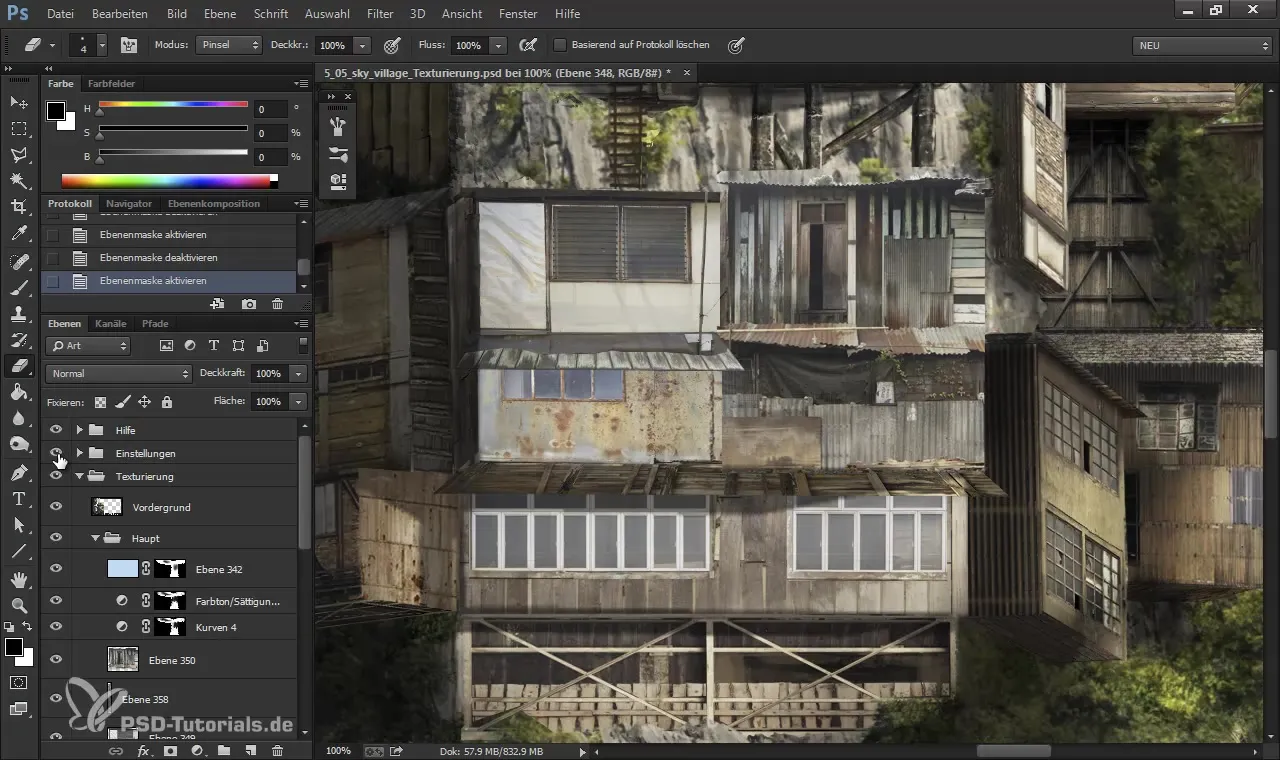
Korak 5: Naredite končne nastavitve
Zdaj, ko so osnovne teksture postavljene, priredi podrobnosti. To lahko vključuje dodajanje manjših poudarkov z nežnim potezom čopiča ali prilagajanje posameznih robov. Poskrbi, da so prehodi med teksturami mehki. Prav tako lahko maskiraš plasti za boljše rezultate.
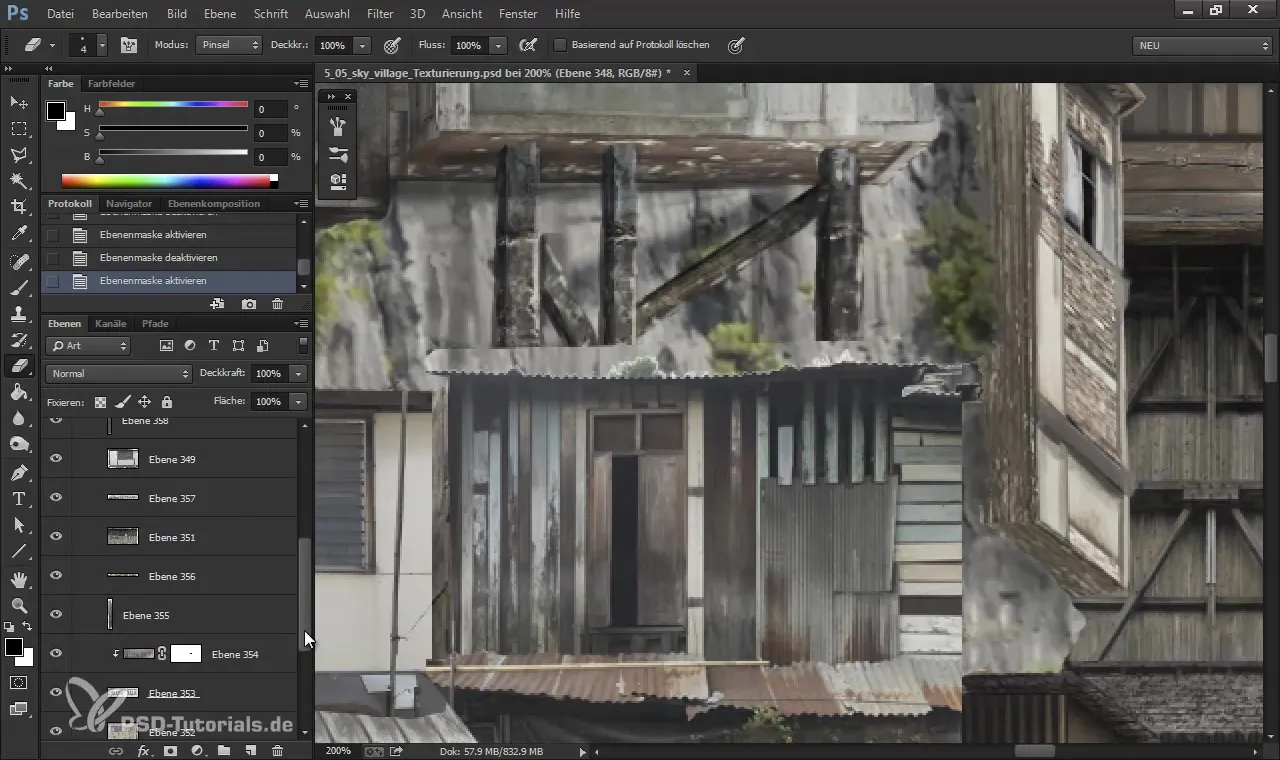
Korak 6: Uporaba gradacijskih krivulj
Uporabi gradacijske krivulje, da vplivaš na splošne svetlobne razmere v svojem modelu. To ti omogoča, da znatno izboljšaš svetlost in kontrast svojih tekstur. Uporabi gradacijske krivulje ciljno na svetlejše dele modela, da ustvariš več globine.
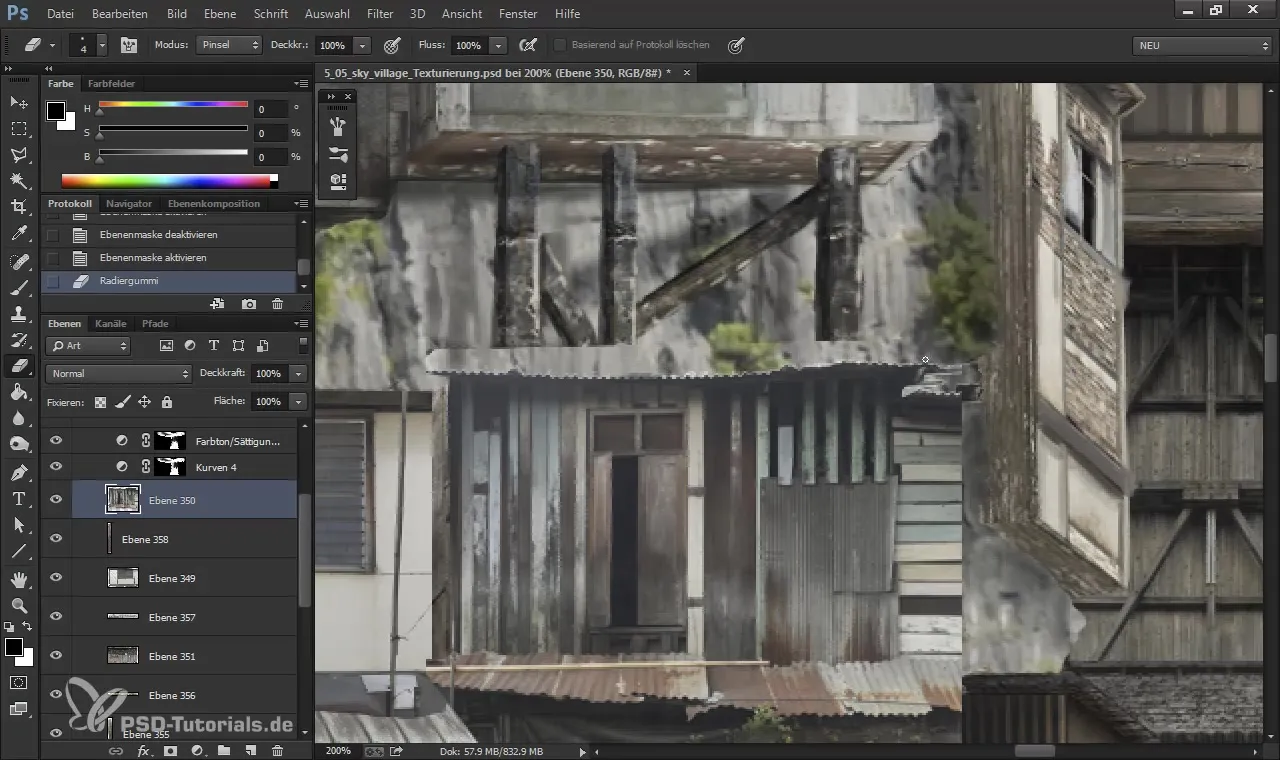
Korak 7: Zaključek senc
V zadnjem koraku se osredotoči na optimizacijo vezave senc. V tem smislu je koristno delati z maskami plasti. To ti omogoča, da izbereš specifična področja in jih naknadno senčiš, da dosežeš končni eleganten videz.
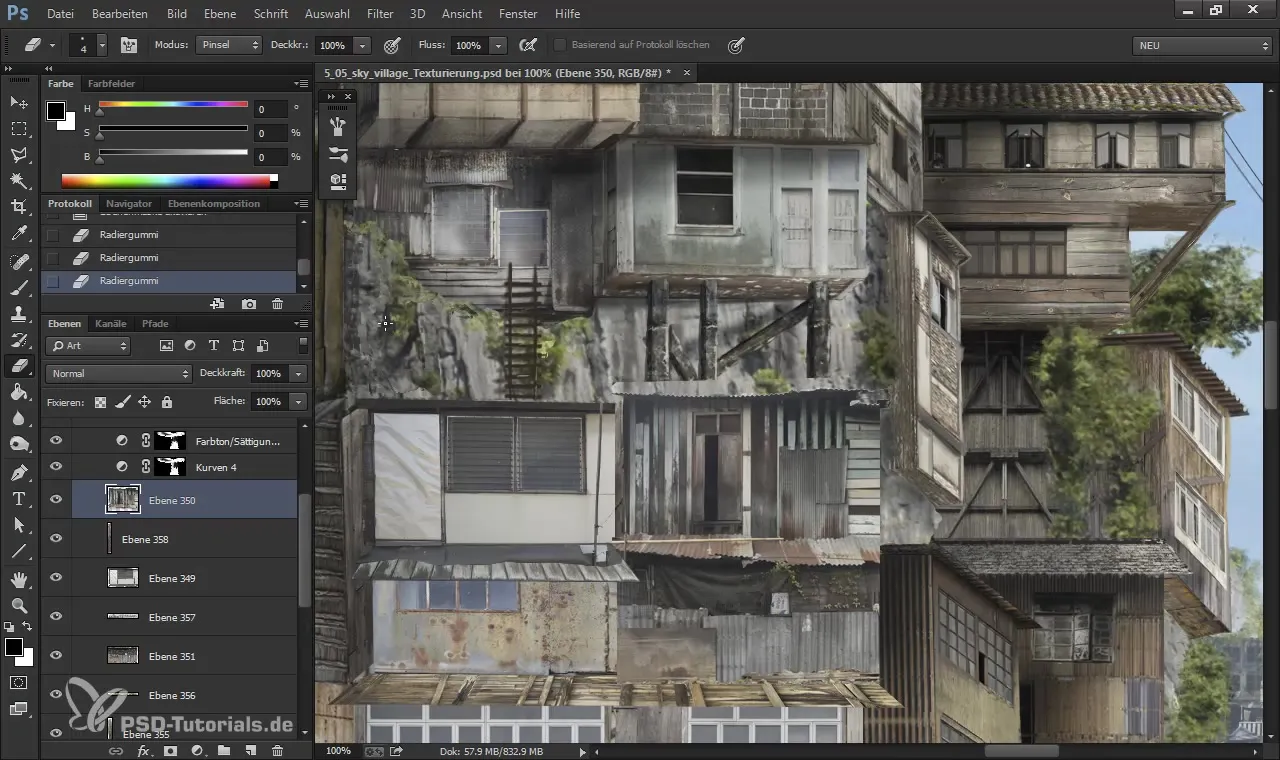
Povzetek – Digitalno slikanje in Matte Painting: Teksture z 3D predlogami (del 2)
Pravo razumevanje in uporaba zgoraj omenjenih tehnik sta ključnega pomena za ustvarjanje osupljivih digitalnih modelov. Kombinacija pravilnega teksturiranja, postavljanja svetlobe in obdelave senc daje tvojemu modelu realističen in privlačen videz. Poskrbi, da boš ustvarjalen in eksperimentiraš z različnimi teksturami in učinki, da najdeš svoj umetniški pečat.
Pogosto zastavljena vprašanja
Kako lahko prilagodim teksture v SketchUp-u?Teksture lahko neposredno spremeniš v načinu urejanja in prilagodiš lastnosti, kot so velikost in prosojnost.
Katere so najboljša orodja za teksturiranje v digitalnih slikarskih programih?Orodja, kot so temnjenje in možnosti barvnega preliva, so odlična za ustvarjanje globine in realističnosti.
Kako lahko realno oblikujem sence?Poskrbi, da upoštevaš svetlobni vir in delaš s prosojnimi plastmi in prehodi, da ustvariš realistične sence.
Kako lahko prilagodim barve svojih tekstur?Uporabi barvne krivulje in eksperimentiraj z različnimi odtenki, da dosežeš želeno usklajenost.
Ali je bolje delati s plastmi ali pa vse teksturirati na eni plasti?Delati z več plastmi ti daje več prilagodljivosti in omogoča boljše prilagajanje ter nadzor nad tvojimi teksturami.

